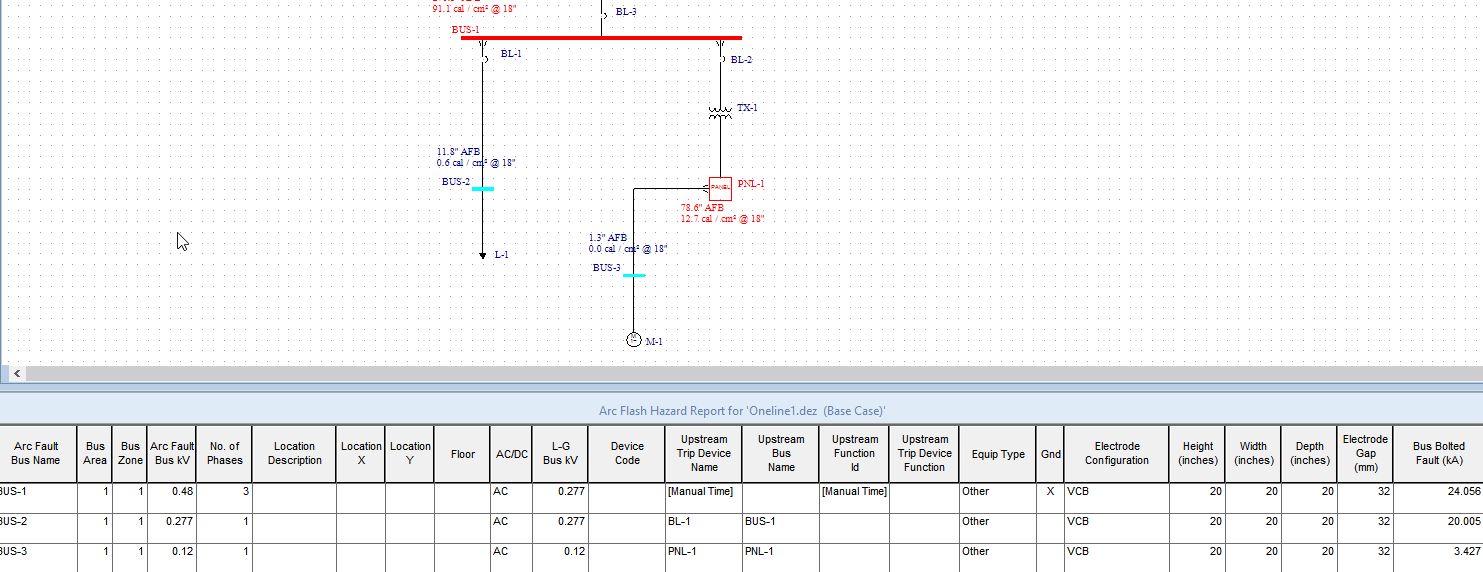教程-单相建模
本教程演示了如何使用单相(1PH)设备构建单线设备。关键步骤包括单相设备的插入、各种线路配置的连接、单相设备的服务类型的设置。在单线和设备数据完成后,可以对单相设备进行短路、闪弧、协调等分析。
创建这个单线图
按照本教程中的步骤创建如下所示的单线图
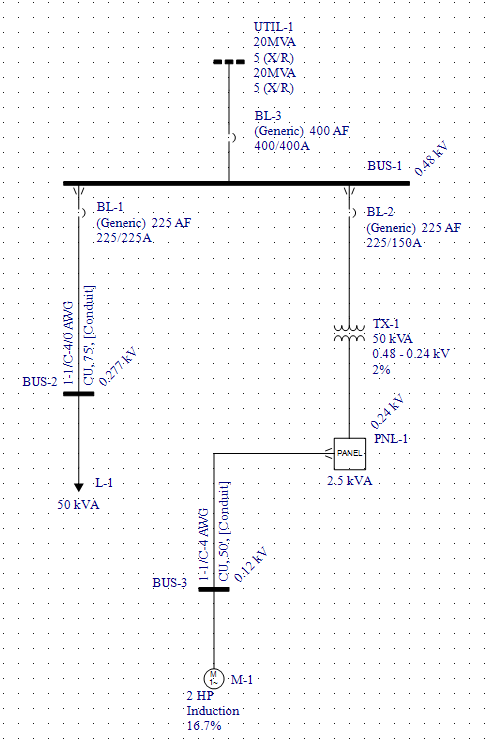
添加一条母线和电网到一个新的单线图
-
单击文件 > 新建 > 新建单线图来开始一个新建单线图。
-
从设备调色板选项卡(或插入 选项卡)确保选择 3PH选项卡,然后将母线拖动到单线图。(在本教程的其余部分,我们将参考 设备调色板 ,但是插入选项卡的步骤基本上是相同的。)双击母线符号,将母线基准电压kV设置为.480,然后单击确定。
-
从 3PH设备调色板中,拖动一个实用程序并将其连接到单线图上的母线。双击工具符号,输入工具数据如下:
-
电网 kV: 0.48
-
故障电流单位: MVA
-
三相短路MVA: 20
-
X/R: 5
-
SLG 短路 MVA: 20
-
X0/R0: 5
-
单击 确定 来关闭对话框。
-
在单线图中拉伸母线的长度为此,将光标移动到母线符号的任意一端,然后单击并拖动鼠标指针以拉伸母线长度。
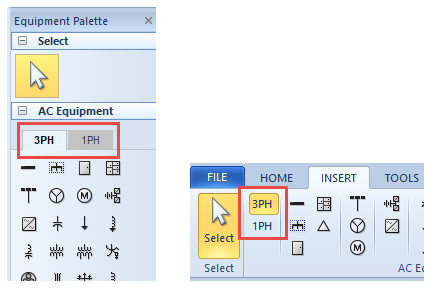
提示: 保存你构建的单线图文件是一种很好的做法。
添加单相电缆、负载和断路器
添加单相设备:
-
首先,在设备面板中选择 1PH选项卡(或插入选项卡上的按钮)。
-
从设备面板中拖动电缆。光标旁边出现文字“1PH”,表示正在插入单相设备项目(三相设备光标不显示任何文字)。
-
将单相电缆连接到母线上。将显示选择相位连接 对话框。
-
三相系统可能的相间故障有AB、BC和CA。
-
从三相系统可能的单相接地的连接是AN、BN和CN。
-
接下来,插入一个单相负载在电缆的底部连接。在连接时,母线自动插入电缆和新负载之间。新母线自动分配0.277千伏的基伏,以反映三相0.48千伏母线的中性点连接。
-
双击相位连接器符号以打开选择相位连接对话框这使你可以改变电路的相位连接。目前,将连接保留为AN,但请注意,选择线对线连接,如AB、BC或CA,将使下游母线线的基础电压kV无效。
-
双击电缆打开电缆对话框,在 规格选项卡中输入以下数据:
-
单位: US
-
数/相: 1
-
类型: 1/C
-
绝缘: THWN
-
规格: 4/0
-
导体材料: 铜
-
长度: 75 英尺
确保阻抗是自动计算的然后点击确认.
注释: 如果你使用公制,你可以选择等效的数据。
-
-
双击负载符号,在规格选项卡中输入以下数据:
-
负载单位: kVA @ PF
-
恒容量 kVA: 50
-
PF: 0.8
单击 确定 来关闭对话框。
-
-
插入一个单相电机连接在电缆的底部。打开低压断路器数据对话框,在规格选项卡中输入以下数据:
-
类别 : MCCB
-
断路器Mfr: (通用的)
-
断路器类型: Std
-
断路器样式: 225AF
在短路选项卡上,单击 计算导入短路额定值。
在 相脱扣选项卡上,输入:
-
框架: 225(150-225AT)
-
脱扣电流Amps: 225
瞬时: HI (2250A)
单击 确定 来关闭对话框。
-
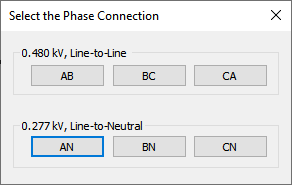
单击 AN.
相位连接器符号出现在连接点-这表明相位或电线配置不同于上游母线。您可以将鼠标悬停在相位连接器符号上,以显示连接信息。

相位连接器符号可以在系统选项中关闭。现在,让它保持原样。
增加一个单相变压器和面板
-
从设备面板上拖出一个单相双绕组变压器,并将其连接到0.48kV三相母线上。
-
在 选择相位连接对话框中,单击 BC.注意,变压器在一次侧自动获得额定电压为0.48kV,因为这种连接是在三相母线上进行的。
-
双击变压器符号,输入以下数据:
-
标准: ANSI
-
类型: 干式
-
类: AA
-
温度: 150
-
形式: 磁芯
-
到额定电压 kV: 0.24
-
到抽头电压 kV: 0.24
-
kVA 额定: 50
选择中心抽头连接的复选框。这指定变压器有一个中性点接地中心抽头在二次绕组(“对”边),使服务类型1PH-3W。此系统电压称为120/240V。
注释: 如果您没有勾选此复选框,则变压器次要电源将被视为1PH-2W的线路到中性点服务。
在阻抗 标签,为Z%,输入2,然后点击计算得到X/R比率。
单击 确定 来关闭对话框。
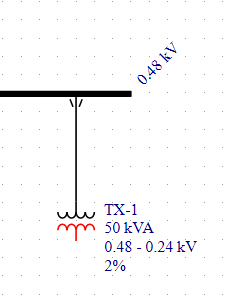
-
-
从设备面板中拖动一个单相面板,并将其连接到变压器的二次侧。
-
双击面板以查看连接数据(参见下面的图)。基准电压kV为0.24是从变压器继承的。这是线对线电压。线路-中性电压为0.12kV。服务字段显示1PH-3W。
注释: 蓝色的信息图标表示,要更改服务 ,您需要首先断开面板。
-
单击面板对话框中的 说明 选项卡。当提示输入行数时,键入6,然后单击确认.这将在电子表格的两边创建6行以填写分支电路数据。
-
在电子表格中,将视图更改为详细-两边,然后向右滚动,输入如下图所示的加载数据。第一个电路是一个双极电路(第1行和第3行),其负载电压为0.230kV,负载为2000 VA。VA负载在负载VA列VA(L1)和VA(L2)之间平均分配。有的可将列称为A、b。在第5行,在列VA(L1)下输入0.12kV、1极、500VA。
-
在变压器一次侧插入单相低压断路器,输入如下数据:
-
类: MCCB
-
断路器Mfr: (通用的)
-
断路器类型: 固态
-
断路器样式: 225AF
在短路选项卡上,单击 计算导入短路额定值。
在 相脱扣选项卡上,输入以下数据:
-
框架: 225(150-225AT)
-
脱扣电流: 150
-
瞬时: HI (1500A)
单击 确定 来关闭对话框。
-
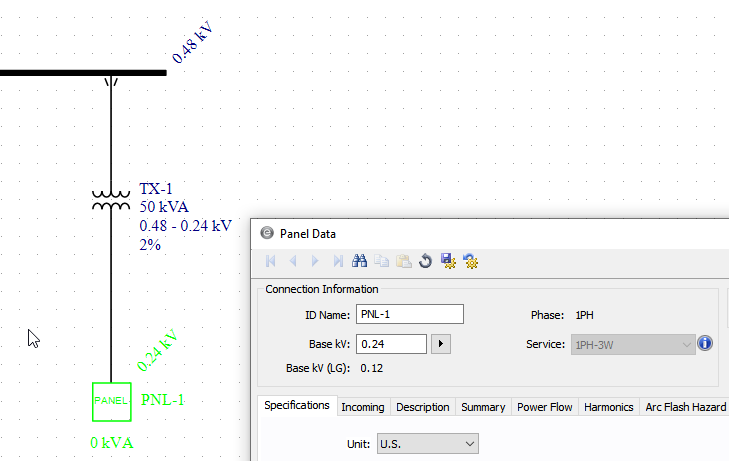
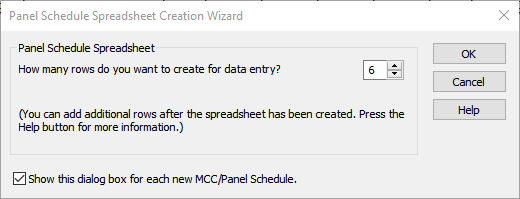
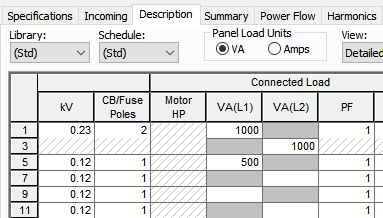
单击 确定 来关闭对话框。
增加单相子面板和电机
接下来,我们将增加一个120V的电路从面板延伸。
-
从面板PNL-1开始插入一根单相电缆,如图所示左拖。
-
在选择相位连接对话框中,单击 L2N.对话框允许您指定所需的连接类型。从1PH-3W系统,您可以连接:
-
1PH-3W(也称LLN)设备。
-
1PH-2W线对线(LL)连接设备。
-
1PH-2W用L1或L2热(线)导线和零线(LN)连接设备。
-
-
插入一个单相电机连接在电缆的底部。这将自动插入一个基础电压kV为0.12的母线
向上拖动电缆的水平段,以匹配下图。这有助于使单线图更整洁,相位连接器更容易看到。
-
打开电缆数据对话框,设置以下参数:
-
单位: US
-
数/相: 1
-
类型: 1/C
-
绝缘: THWN
-
规格: 4
-
导体材料: 铜
-
长度: 50英尺
确保阻抗是自动计算的然后点击确认.并关闭对话框
-
-
打开电机数据对话框,设置以下参数:
-
kV: 0.115
-
HP: 2
在电机对话框的 短路 选项卡上,点击计算,得到X/R 比。
单击 确定 来关闭对话框。
-
-
打开面板PNL -1的对话框。
在说明选项卡上,在第7行和列 负载类型中,选择子-配电盘l.
在支-线栏中,选择 电缆: C-2,选择给下游电机的电缆。
向右滚动,在“保护设备”部分找到“设备编辑”列。在同一行中,点击数据 按钮,显示低压断路器数据。输入以下数据:
-
断路器 Mfr: (通用)
-
断路器类型: 固态
-
断路器样式: 50AF
在短路选项卡上,单击 计算导入短路额定值。
在相脱扣选项卡上,输入以下数据:
-
框架: 50A
-
脱扣电流: 30
点击确定关闭低压断路器对话框,然后点击确定关闭面板对话框。
-
-
要添加一个服务入口断路器,首先选择3PH设备面板,然后插入一个三相低压断路器与实用程序一致。
打开 低压断路器数据 对话框,输入以下数据:
-
类: MCCB
-
断路器Mfr: (通用的)
-
断路器类型: 固态
-
断路器样式: 400AF
在短路选项卡上,单击 计算导入短路额定值。
在 相脱扣选项卡上,输入以下数据:
-
框架: 400(400AT)
-
脱扣电流Amps: 400
-
瞬时: 4000
单击 确定 来关闭对话框。
-
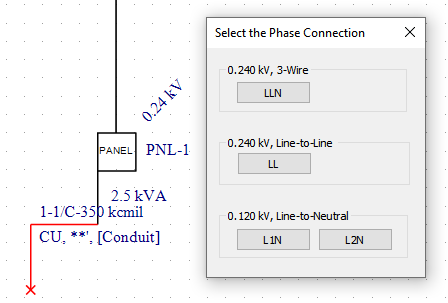
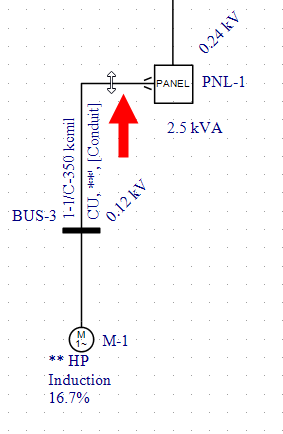
现在,单线图代码的创建已经完成。保存文件
短路分析
点击主页标签,然后点击短路 .
注释: 如果你的数据不完整,你将不能进入短路分析。如果不完整的数据有任何错误消息,完成受影响设备的数据输入。
点击故障母线,使所有母线故障,显示短路电流。
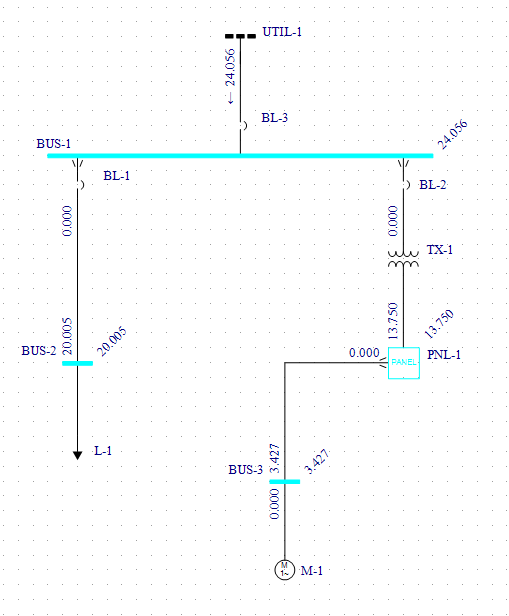
三相母线的故障类型可从短路选项卡中选择。
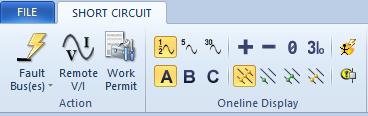
对于由中心抽头单相变压器馈电的1PH-3W面板,对于线对地或线对线故障,可以得到不同的结果。在“短路选项”对话框的“控制”页签中选择单相故障类型,如下图所示。当故障点靠近变压器时,线对地故障电流大于线对线故障电流。
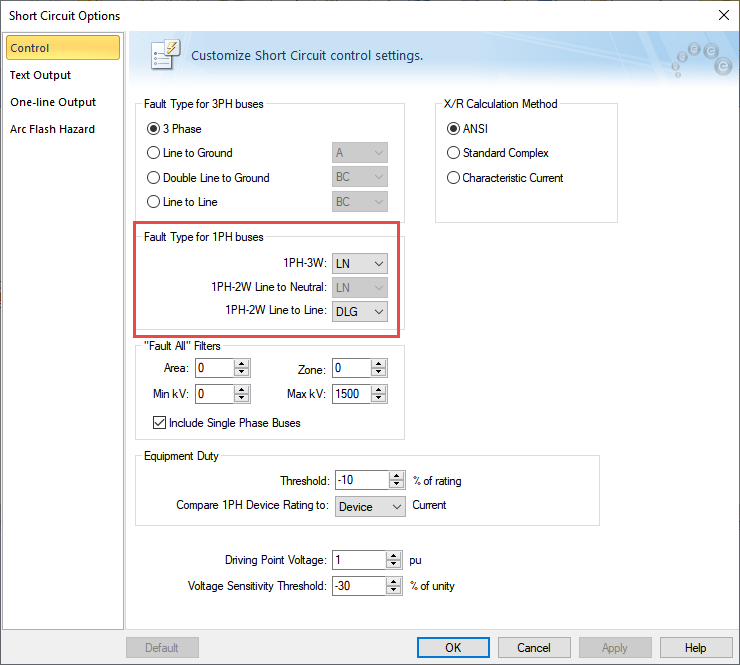
整定配合
打开协调 焦点。选择电源处的低压断路器BL-3和线路中供50kVA负载的所有项目,然后点击 标图TCC.您将得到一个类似于下面所示的图形。
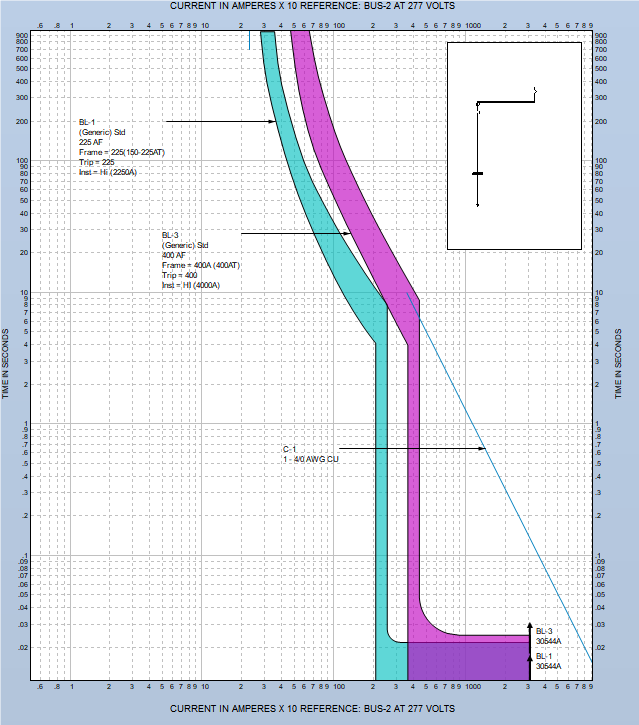
注意,标绘的水平轴有一个电压基准,包括一个参考母线。如果TCC中只有三相设备,只根据电压缩放所有设备曲线就足够了。当包括单相设备时,在公用图上叠加曲线时,需要考虑相连接类型的附加因素。
在这个例子中,所有的曲线都被缩放到LN连接的277V母线-2。本母线上的任何故障电流也会在上游三相480V母线上产生相同的故障电流。因此,如果要叠加电压和接线曲线,则即使电压差为1/√3,也不需要平移BL-3曲线。这是自动完成的。
在TCC图左侧的单线图窗口中,右键单击BUS-1并选择设置作为TCC缩放的参考.
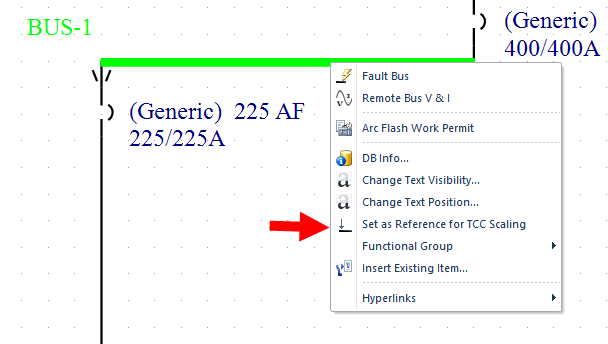
这改变了参考母线和电压,并相应地改变了曲线,如下图所示。
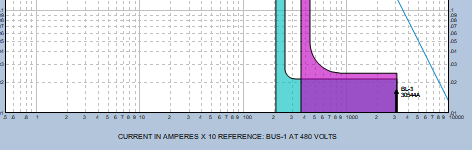
完成后关闭TCC图。您不需要保存更改。
弧闪分析
在单线图的空白区域单击一次,在继续之前删除项目选择。
-
打开短路 标签。
-
点击SC选项 和在电弧闪光危险选项卡,设置 最大时间 为2秒,为<0.25 kV 和0.25到1kV字段。
-
单击 确定 来关闭对话框。
-
点击闪弧,点击 故障母线,点击安排闪弧.电弧闪光的结果应该看起来像那些如下所示。